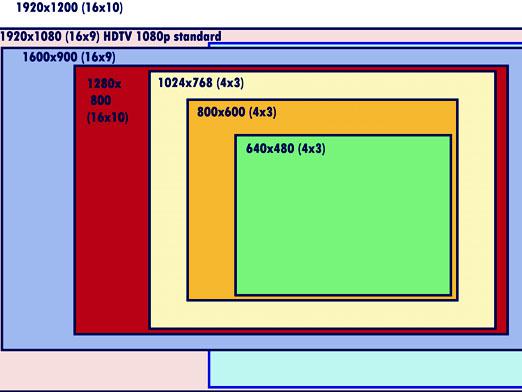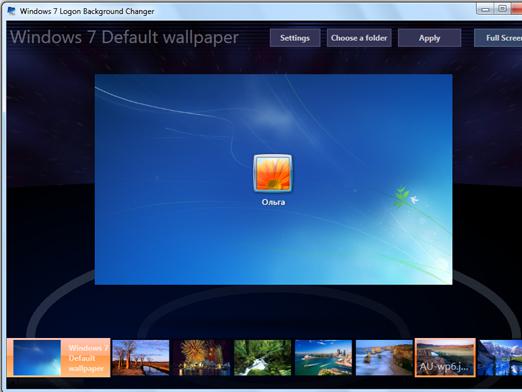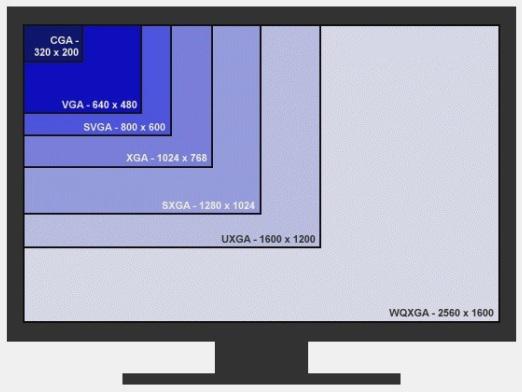Ako môžem zmeniť rozlíšenie hry?
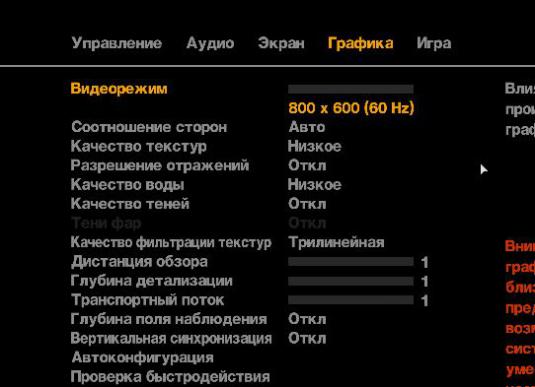
Počítačové hry sa zvyčajne automatickyUrčte, ktoré zariadenie je nainštalované v počítači, a nastavte príslušné rozlíšenie obrazovky. Ale niekedy z nejakého dôvodu definícia nefunguje správne a rozlíšenie hry je menšie ako maximum. O tom, ako v tomto prípade zmeniť rozlíšenie obrazovky v hre, budeme hovoriť v tomto článku.
Zmena rozlíšenia v hrách
Samozrejme, v každej konkrétnej hre sa jej nuansy,ale zvyčajne sú nastavenia obrazovky konfigurované pre všetky hry v tej istej sekcii. Ak chcete zmeniť rozlíšenie hry, spustite ju a na začiatočnej obrazovke nájdite položku "Nastavenia" ("Nastavenia" alebo "Možnosti" pre anglicky hovoriace hry).
V nastaveniach s najväčšou pravdepodobnosťou potrebujete sekciu"Display" ("Display" pre hry v anglickom jazyku). Otvorte ho a nájdite položku "Rozlíšenie" (v angličtine "Rozlíšenie"). Pomocou posúvača alebo v rozbaľovacom zozname vyberte požadované rozlíšenie. Tu môžete deaktivovať režim celej obrazovky, ak je táto možnosť poskytovaná v hre.
Po tom, s najväčšou pravdepodobnosťou, musíte stlačiťtlačidlo "Použiť" ("Použiť"), hoci v niektorých hrách to nemusí byť. Potom sa nové nastavenia použijú automaticky. Reštartovanie hry sa často nevyžaduje - nové povolenie začína okamžite konať.
Ako zmeniť rozlíšenie v konfiguračných súboroch
V niektorých prípadoch sa môžete tiež zmeniťrozlíšenie obrazovky bez spustenia hry. Za týmto účelom nájdite priečinok s pracovnými súbormi hry v adresári "C: Program Files" (alebo "C: Program FilesSteamSteamAppscommon", ak je hra nainštalovaná z Steam). V priečinku hry nájdite súbor s názvom "game name.ini" alebo "game.cfg". Otvorte ho pomocou programu Poznámkový blok, vyhľadajte položku "Rozlíšenie" a nastavte potrebné parametre a uložte súbor.
Treba však mať na pamäti, že veľa modernýchhry majú množstvo konfiguračných súborov a nie vždy je možné okamžite pochopiť, ktorý z nich predpíše povolenie. Preto je jednoduchšie a spoľahlivejšie zmeniť rozlíšenie priamo v samotnej hre.